
Edmund Richardson
0
1031
111
Synchronizace a přenos prošly dlouhou cestou, ale někdy je stahování a zapínání souborů na iOS zařízení obtížnější, než by mělo být. Dny, kdy jste museli připojovat iPhone, abyste mohli dělat téměř vše, jsou dávno pryč, ale byly nahrazeny rostoucí složitostí. Můžete použít synchronizační služby, jako jsou iCloud nebo Dropbox, ale to nepokryje potřeby každého.
FileApp je jednou z nejpopulárnějších softwarových možností, které vám pomohou přenášet soubory do a z vašeho iPhone. Zabere to trochu nastavení, ale jakmile budete připraveni, může vám to život mnohem usnadnit.
A co přenos souborů pomocí AirDrop?
Když Apple poprvé představil AirDrop, bylo to omezeno ve srovnání s tím, čím by se stalo. Protokol fungoval mezi zařízeními Mac a iOS až do vydání OS X Yosemite. To je, když to začalo být opravdu užitečné. Předtím protokol fungoval mezi dvěma počítači Mac nebo dvěma zařízeními iOS, ale v každém systému byl jiný.
Zatímco AirDrop je nyní mnohem užitečnější, stále má své nedostatky. Hlavním problémem je, že funguje pouze na platformách Apple. Pokud chcete přenášet mezi iPhone a počítačem se systémem Windows, AirDrop vám nepomůže.
Co nabízí FileApp?
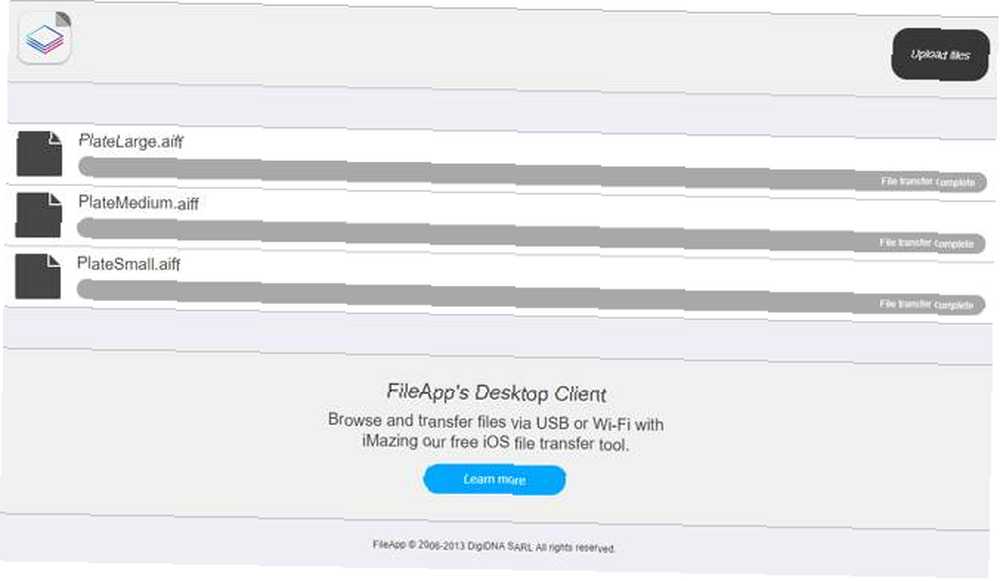
Toto je nejjednodušší metoda, protože každý počítač, který používáte, je v podstatě zaručen, že má prohlížeč. Stačí zadat IP adresu uvedenou v nabídce FileApp File Sharing. Po zobrazení výzvy zadejte uživatelské jméno a heslo zobrazené na stejné obrazovce.
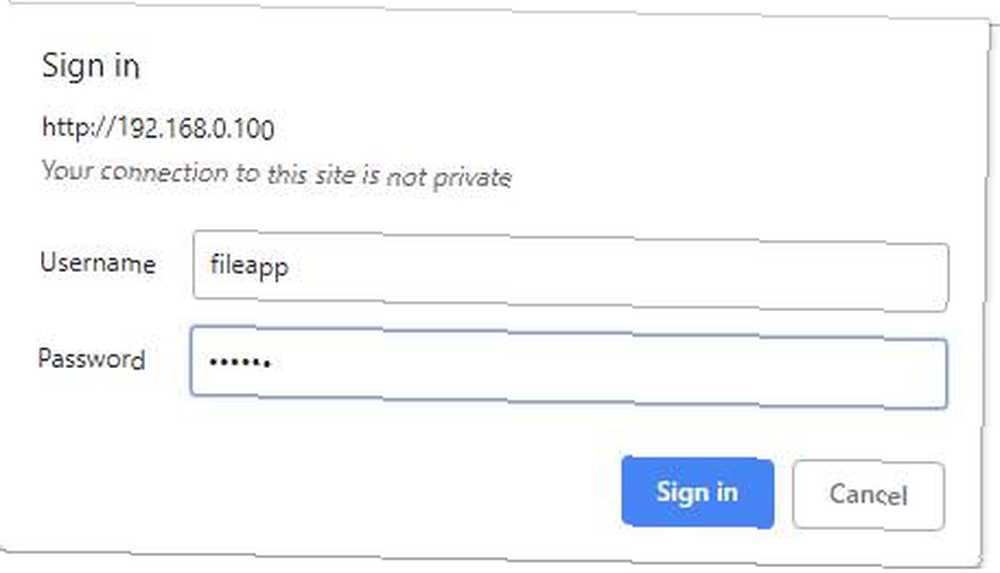
Omezení je v tom, že můžete použít pouze prohlížeč pro upload souborů do vašeho iPhone nebo iPad. Pokud chcete stahovat soubory, budete muset použít jinou možnost. To je zvláštní, protože vývojáři FileApp mohli do prohlížeče implementovat více.
Přenos souborů přes FTP
Přestože popis v FileApp je uveden jako pro “pokročilí uživatelé,” připojení přes FTP není obtížné. Potřebujete pouze aplikaci FTP. Použijeme CyberDuck, který je k dispozici pro MacOS i Windows. Pokud vás zajímá, co používat, máme seznam bezplatných FTP klientů pro Windows. 3 nejlepší bezplatní FTP klienti pro Windows 3 nejlepší bezplatní FTP klienti pro Windows FTP je užitečná metoda sdílení souborů a metoda go-to upload soubory na web hostitele. Zde jsou nejlepší FTP klienti, které můžete získat zdarma. .
Otevřete vybraného FTP klienta a zadejte IP adresu uvedenou v nabídce FileApp File Sharing. Budete také chtít zadat port, ke kterému se chcete připojit, protože FileApp používá port 2121 místo výchozího portu 21. Nyní zadejte své uživatelské jméno a heslo.
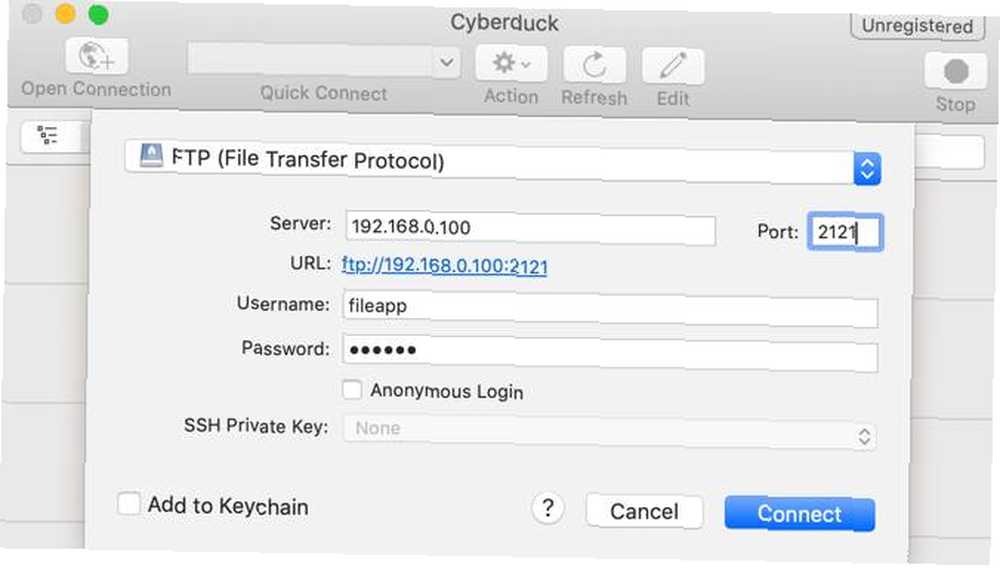
Je zde velká šance, že váš FTP klient vás upozorní, že připojení není bezpečné. Pokud jste ve vaší domácí síti, není třeba se obávat. Pokud se však obáváte, že se na vás vaši sousedé snaží špehovat, možná budete chtít použít jinou metodu.
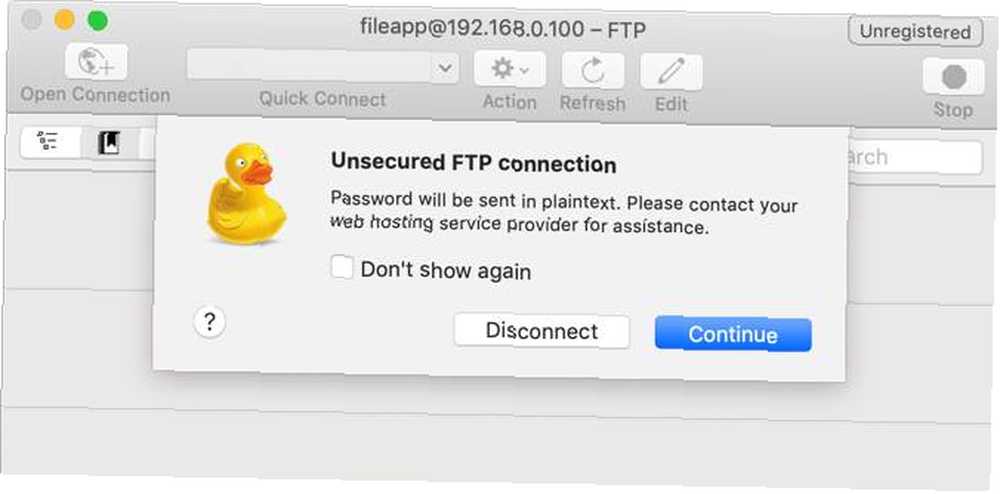
Po připojení se zobrazí soubory, které jste importovali do FileApp v zařízení iOS. V závislosti na klientovi FTP se mohou také zobrazit soubory v počítači. Obvykle budou nalevo, zatímco soubory v FileApp budou vpravo.
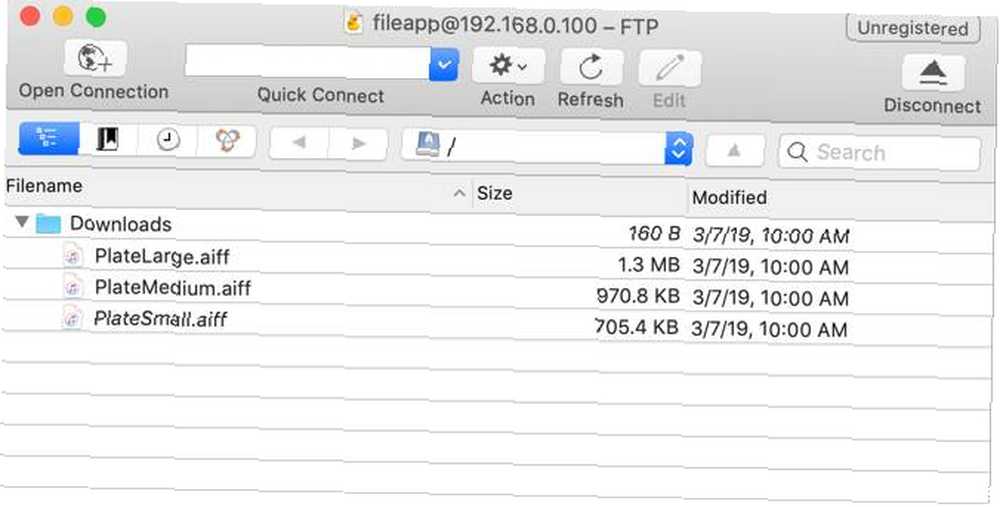
FTP umožňuje nahrávat soubory do zařízení iOS a také je stahovat. Toto je pravděpodobně způsob, jak se budete chtít připojit, z důvodů, které budeme dále rozvíjet v následující části.
Přenos souborů pomocí aplikace iMazing
Tato aplikace je uvedena v části Sdílení souborů FileApp. Protože za tím stojí stejná společnost, možná si myslíte, že by byla nejlepší volbou. Bohužel, toto je jedna z možností, se kterou jsme se během testování nikdy nedostali.
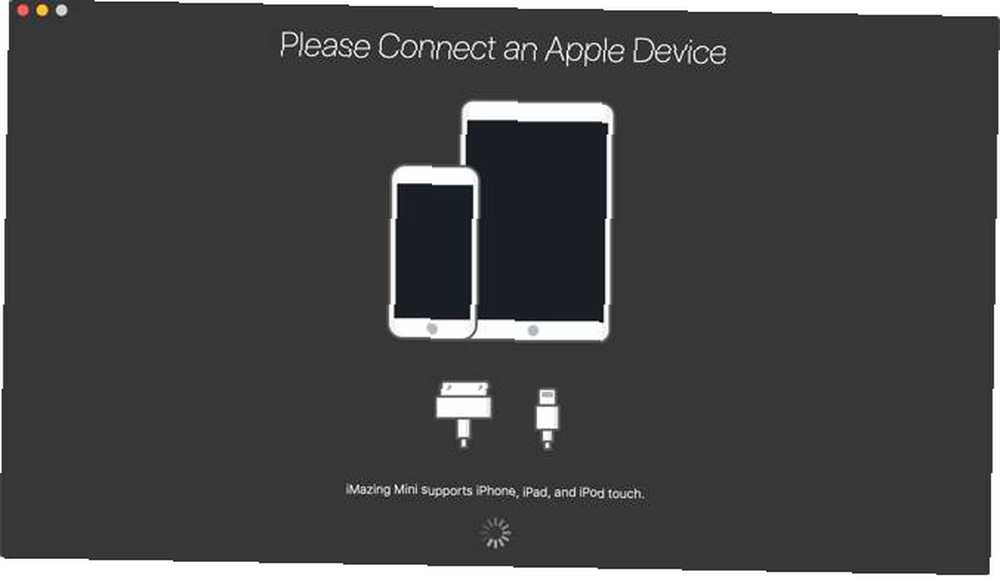
V systému MacOS i Windows 10 aplikace iMazing nikdy nenašla iPhone přes bezdrátovou síť. Dokonce i po ověření, že telefon i počítač byly ve stejné síti, jsme neměli štěstí.
Tato možnost vypadá, že by to mohlo být hezké, pokud připojujete svůj iPhone k počítači, ale to není to, co zde pokrýváme. Doporučujeme tedy přeskočit.
Další způsoby přenosu souborů mezi PC a iOS
FileApp je druh aplikace, která je skvělá, pokud víte, že ji potřebujete, ale ne každý ji potřebuje. Pokud soubory nepřesouváte často, nebo se přesouváte pouze z iPhone do Mac nebo naopak, může to být nadměrné.
Možná nebudete muset vůbec přenášet soubory mezi zařízeními. Pokud tak učiníte, většina lidí zjistí, že obyčejný AirDrop je víc než dost. Pokud jste novým AirDropem, nebojte se. Máme několik tipů, které vám pomohou začít se systémem AirDrop Co je Airdrop? Jak sdílet soubory mezi systémy iOS a Mac Co je Airdrop? Jak sdílet soubory mezi systémy iOS a Mac AirDrop je pohodlná služba umožňující přenos souborů mezi zařízeními Mac a iOS. Zde je návod, jak ji používat. v žádném okamžiku vůbec.











